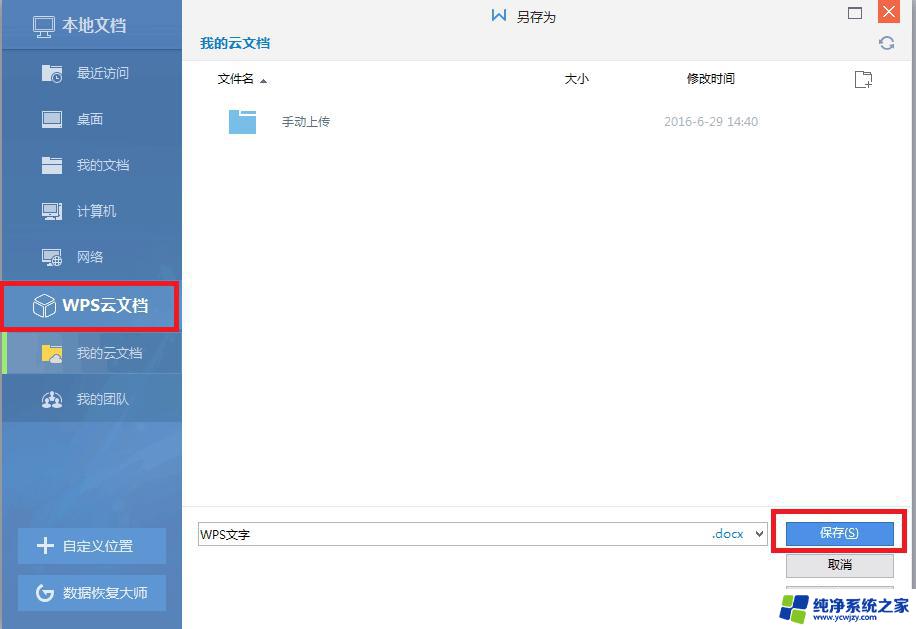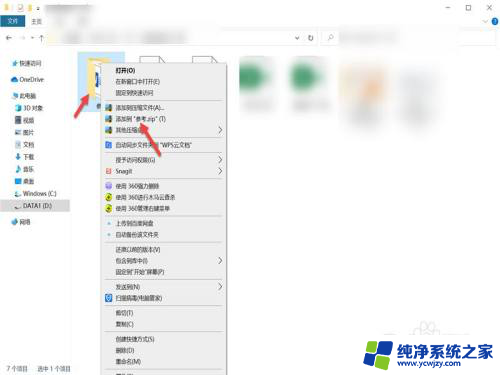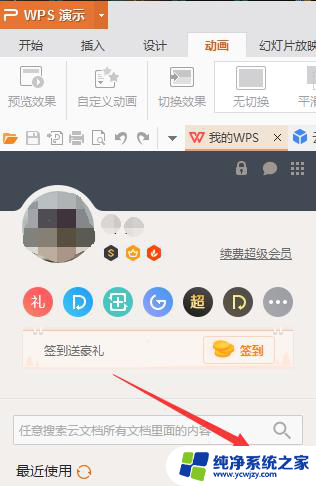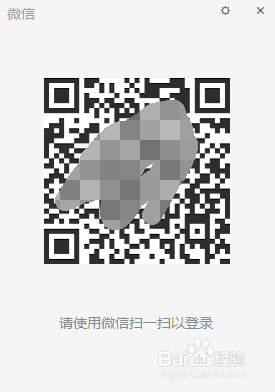手机上的文件怎么传到电脑上
更新时间:2024-08-11 10:46:15作者:yang
随着手机存储空间的不断扩大和手机功能的不断增强,我们的手机上存储了大量重要的文件和数据,如照片、视频、文档等,有时候我们需要把手机上的文件传输到电脑上进行备份或者进一步编辑处理。通过USB连接传输手机文件到电脑是一种简单而常用的方法。接下来我们将介绍如何通过USB连接将手机上的文件传输到电脑上。
具体方法:
1.将手机和电脑通过USB数据线连接。

2.下拉手机通知栏,点击“正在通过USB充电”的图标。
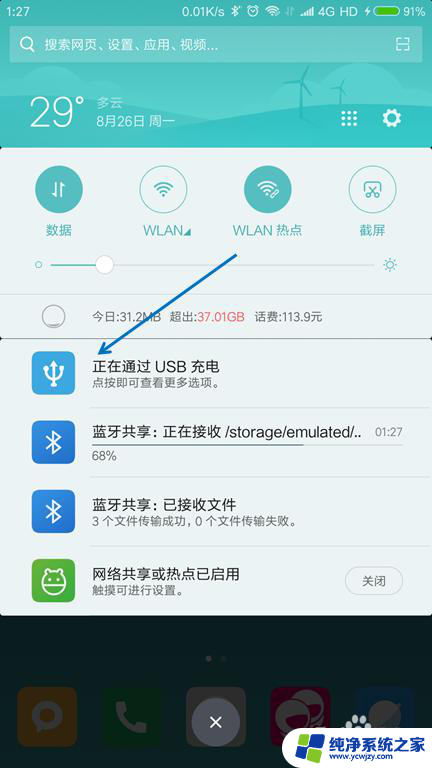
3.USB的用途里面选择“传输文件(MTP)”。
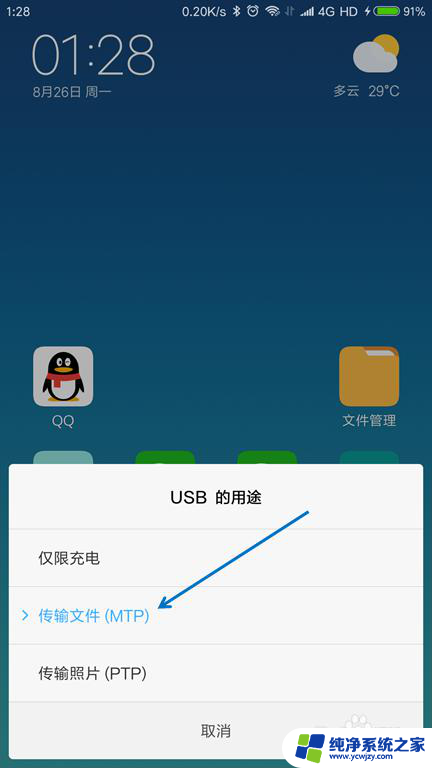
4.按下键盘上面的【Windows + E】组合键,打开文件管理器。

5.找到已经连接的手机,双击打开。
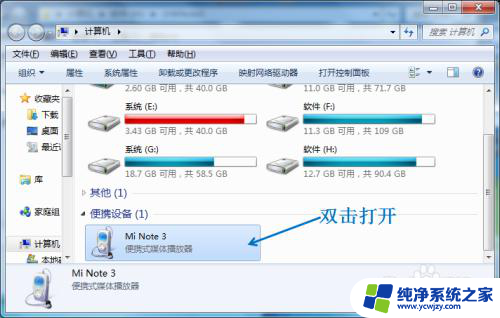
6.找到要传送到电脑的文件,选择并按下【Ctrl+C】复制。
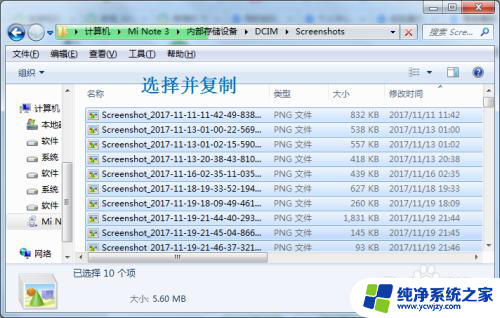
7.在电脑上面找到要存放的位置,按下【Ctrl+V】粘贴。
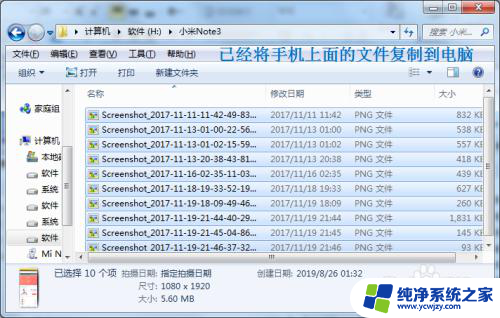
以上是手机上文件传输到电脑上的全部内容,如果您遇到这种情况,您可以按照以上小编的方法解决,希望对大家有所帮助。